Gestori di file compressi per Linux: i 5 più veloci 🔥
Vuoi gestire file compressi in Linux senza la seccatura di Wine o strumenti esterni? Linux offre alternative native gratuite, affidabili e molto intuitive, ideali per gli utenti che cercano efficienza e piena compatibilità con il proprio sistema.
A differenza di Windows, dove WinRAR e 7-Zip dominano, Linux offre un'ampia gamma di gestori di archivi integrati che funzionano perfettamente. Questi programmi si adattano all'ambiente Linux, evitando crash o problemi di compatibilità ed eliminando la necessità di utilizzare Wine o altri software Windows.
Preparati a scoprire le migliori opzioni native per gestire i tuoi file compressi su Linux, dalle soluzioni leggere agli strumenti ricchi di funzionalità avanzate.
1. PeaZip

PeaZip Si distingue per il supporto di oltre 200 formati di archivio, tra cui ZIP, RAR, 7Z, TAR e il suo formato PEA (Pack, Encrypt, Authenticate). Compatibile con Linux, Windows e macOS, è perfetto per chi lavora su più sistemi operativi.
Offre crittografia sicura AES-256, eliminazione irrecuperabile dei file e gestione delle password salvate. Include anche un file manager integrato che consente di esplorare il contenuto dei file compressi senza doverli estrarre tutti.
Per installare PeaZip su Linux, è necessario scaricare i pacchetti DEB o RPM dal tuo sito ufficialeTuttavia, il modo più semplice e multipiattaforma è tramite Flatpak con Flathub:
flatpak installa flathub io.github.peazip.PeaZip
Quindi, per eseguirlo:
flatpak esegui io.github.peazip.PeaZip
La sua interfaccia pulita e intuitiva, con strumenti di ricerca e cronologia, insieme a funzionalità avanzate come la modalità di visualizzazione semplice, l'integrazione con la posta elettronica e il rilevamento dei file duplicati, lo rendono un'ottima scelta per gli utenti che cercano un file manager completo. 🚀
L'unico svantaggio è il consumo di risorse relativamente elevato rispetto ad applicazioni più minimaliste come Xarchiver.
2. Rullo per lime
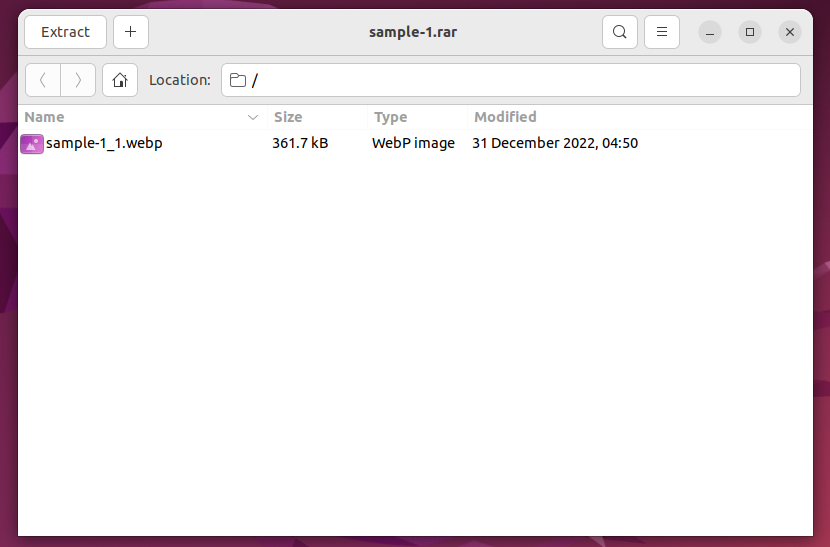
Se usi un desktop GNOME come Ubuntu o Fedora, probabilmente conosci già Rullo per limeÈ lo strumento predefinito per la gestione dei file compressi negli ambienti GNOME, che consente di comprimere o estrarre facilmente i file facendo clic con il pulsante destro del mouse da Esplora risorse.
Supporta formati popolari come ZIP, TAR, GZ e BZ2. Per RAR o 7z, è necessario installare plugin come unrar o p7zip. File Roller funge da interfaccia grafica per strumenti da riga di comando come tar o gzip, semplificandone notevolmente l'utilizzo per gli utenti che non hanno familiarità con il terminale.
Per installarlo, su Ubuntu o Debian utilizzare:
sudo apt install file-roller
Su Arch Linux:
sudo pacman -S file-roller
Su Fedora o RHEL:
sudo dnf install file-roller
Per estrarre un file RAR è sufficiente aprire File Roller, selezionare il file, fare clic con il pulsante destro del mouse e scegliere "Estrai".
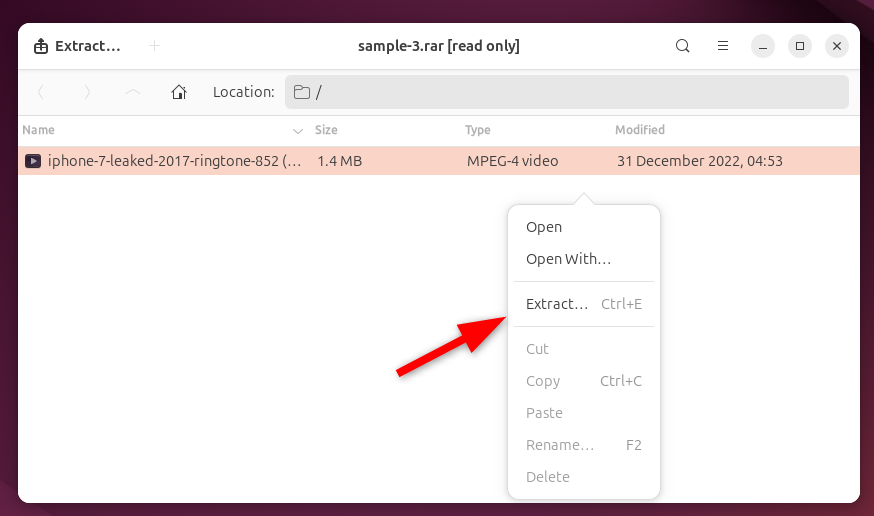
File Roller è ideale per gli utenti GNOME, sebbene possa funzionare anche in altri ambienti desktop, anche se la sua integrazione potrebbe risultare meno fluida.
3. Arca

Ark è il file manager nativo per gli ambienti KDE, che offre funzionalità simili a File Roller ma con un'integrazione dedicata per KDE Plasma. Come interfaccia, Ark si affida a strumenti esterni come p7zip e unrar per gestire vari formati.
Il suo design modulare consente di espanderne le funzionalità installando pacchetti aggiuntivi per un supporto aggiuntivo. L'interfaccia semplifica la creazione di file compressi, la scelta del formato e del livello di compressione e l'aggiunta di password di protezione.
Per installare Ark, usa Snap con:
sudo snap install ark
Oppure con Flatpak tramite Flathub:
flatpak installa flathub org.kde.ark
Per eseguirlo:
flatpak esegue org.kde.ark
Funziona anche con GNOME, Xfce e altri, anche se potrebbe richiedere librerie KDE aggiuntive e l'aspetto visivo potrebbe non integrarsi in modo ottimale con altri ambienti.
4. 7-Zip (tramite p7zip)

7-Zip non è esclusivo di Windows. Su Linux, il suo equivalente è p7zip, che offre una compressione potente, sebbene il suo utilizzo principale sia tramite terminale, il che potrebbe non essere l'ideale per gli utenti che preferiscono le interfacce grafiche.
Tuttavia, file manager come PeaZip e File Roller utilizzano p7zip in background per massimizzare l'efficienza senza richiedere l'interazione da riga di comando. Inoltre, p7zip si integra con file explorer come Nautilus, Dolphin e Thunar tramite plugin per l'accesso diretto al menu contestuale.
Per installare p7zip su Ubuntu e derivati:
sudo apt install p7zip-full p7zip-rar
Su Fedora, CentOS e RHEL:
sudo dnf install p7zip p7zip-plugins
Su Arch Linux:
sudo pacman -S p7zip
Esempio per estrarre i file 7z nel terminale:
File 7z e .7z
Per comprimere nel formato 7z:
7z in fileFile di output_da_comprimere
Puoi usare l'estensione .zip per creare file ZIP. Il vantaggio principale di 7-Zip è il suo elevato tasso di compressione, che riduce significativamente le dimensioni dei file rispetto a ZIP o RAR, rendendolo ideale per l'invio tramite e-mail o per risparmiare spazio. 💾
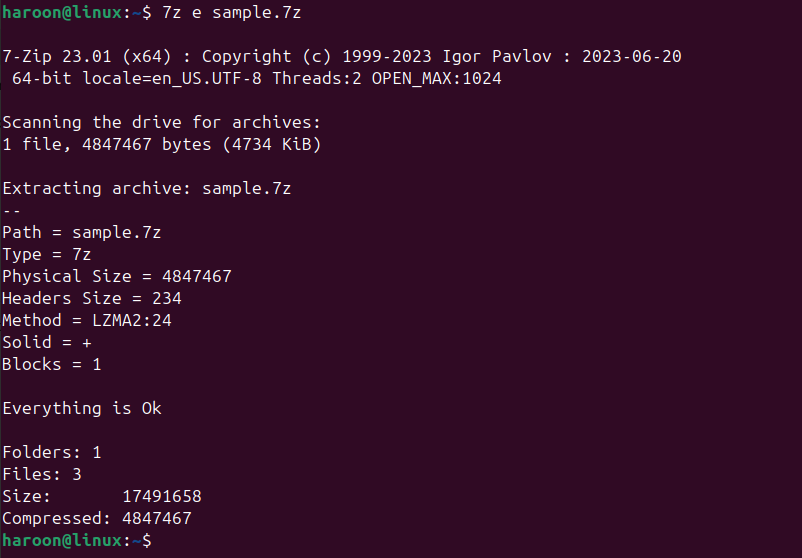
5. Xarchiver
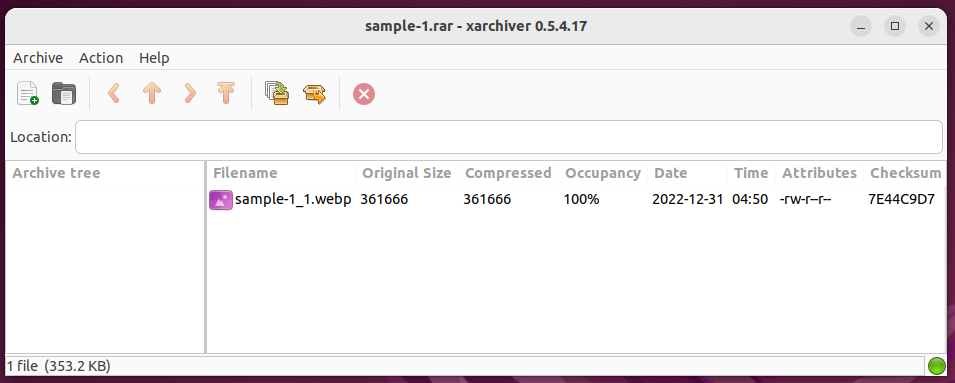
Xarchiver È un gestore di file compresso leggero, perfetto per computer con hardware limitato o per utenti che preferiscono un software minimalista. È lo strumento predefinito per i desktop Xfce e LXDE, sebbene funzioni anche in GNOME, KDE e altri ambienti.
Sebbene piccolo, Xarchiver è potente e supporta formati popolari come ZIP, TAR, RAR e molti altri. Per utilizzare formati specifici, come RAR o 7z, è necessario installare strumenti di backend come unrar o p7zip.
Installare Xarchiver è semplice. Su Ubuntu o Debian:
sudo apt install xarchiver
Su Fedora o CentOS:
sudo yum -y install xarchiver
Su Arch Linux:
sudo pacman -S xarchiver
Include funzionalità di base: creazione, estrazione, aggiunta di file e protezione tramite password nei formati supportati.
In definitiva, la scelta del miglior gestore dipende dalle tue esigenze specifiche, dall'ambiente desktop che utilizzi e dalle tue preferenze personali. Provane uno o più e trova quello più adatto al tuo flusso di lavoro! 😉
Vuoi saperne di più? Esplora altre guide su Linux per ottenere il massimo Ottieni il massimo dal tuo sistema e ottimizza la tua esperienza. Non dimenticare di condividere questa guida con la tua community! 🔄





















